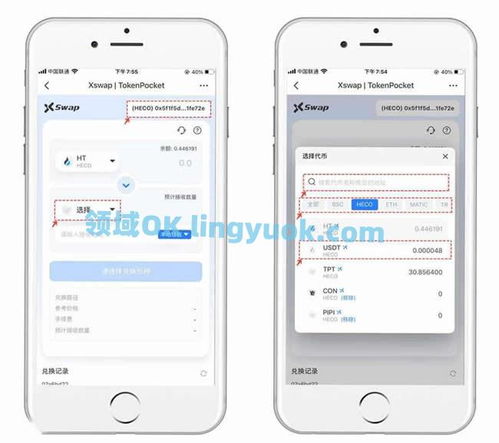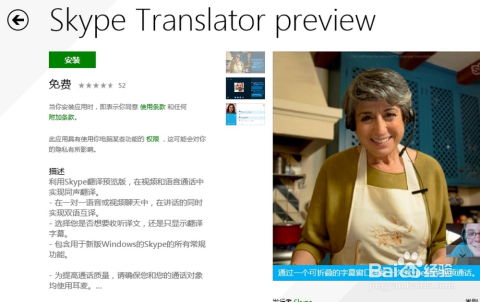skype总是无法启动不了,轻松解决无法启动的常见故障
时间:2025-01-24 来源:网络 人气:
亲爱的电脑小伙伴,你是不是也遇到了这个让人头疼的问题——skype总是无法启动?别急,让我来给你支个招,让你轻松解决这个问题!
一、Skype是个啥?

先来简单介绍一下Skype,它可是个全球性的互联网电话公司哦!通过Skype,你可以免费进行高质量通话,还能视频聊天、多人语音会议、多人聊天、传送文件、文字聊天等等,功能超级强大。是不是觉得它就像一个全能的通讯小助手呢?
二、skype总是无法启动怎么办?

1. 确认Skype已经退出

首先,你得确认Skype已经完全退出了。怎么确认呢?打开任务管理器,看看有没有Skype的运行进程。如果没有,那恭喜你,Skype已经退出了。
2. 设置显示隐藏文件
接下来,你需要设置一下电脑,让它显示隐藏文件和已知文件的扩展名。这样,你才能找到Skype的配置文件存储目录。
3. 找到Skype的配置文件存储目录
在开始菜单的“运行”栏中输入【%appdata%skype】,回车后,你就能找到Skype的配置文件存储目录了。
4. 找到并删除shared.lck和Shared.xml文件
在打开的窗口中,找到【shared.lck】和【Shared.xml】这两个文件。如果你没有找到这两个文件,那可能是因为你没有设置显示隐藏文件和已知文件的扩展名。找到这两个文件后,将它们删除。
5. 重新启动Skype
成功删除这两个文件后,重新启动Skype,看看它是否能够正常启动。
三、还是不行?试试这些方法
如果以上步骤还是无法解决你的问题,那你可以试试以下方法:
1. 更新Skype到最新版本
有时候,Skype无法启动是因为版本过旧,所以更新到最新版本是个不错的选择。
2. 检查Skype服务网络
打开Skype客户端,检查Skype是否可以正常连接到Skype服务器。
3. 确保Skype可以访问其他端口
检查防火墙设置,确保Skype可以访问其他端口。
4. 重置Skype
如果是一些不太重要的损坏或错误文件导致Skype无法启动,你可以尝试重置Skype。
5. 检查是否有杀毒软件和系统服务占用Skype文件
有时候,杀毒软件或系统服务会占用Skype文件,导致Skype无法启动。
6. 卸载并重装Skype
如果以上方法都无法解决问题,你可以尝试先卸载Skype,然后清理系统中所有与Skype相关的文件和注册表条目,再重新安装最新版本的Skype。
7. 检查系统防火墙和安全软件设置
确保它们没有错误地阻止Skype的运行。
8. 联系Skype官方客服
如果问题依然存在,可能是Skype软件本身的问题或电脑系统与Skype不兼容,可以尝试联系Skype官方客服。
四、
skype总是无法启动是个让人头疼的问题,但只要按照以上方法尝试,相信你一定能够解决这个问题。希望我的文章能帮到你,如果你还有其他问题,欢迎在评论区留言哦!
相关推荐
教程资讯
创源专题排行